Жизненно важные части любого компьютера
Компьютеры состоят из нескольких электронных чипов, каждый из которых имеет определённую функцию. Жизненно важные части, находящиеся в каждом компьютере, включают
- материнскую плату,
- жёсткий диск,
- процессор,
- ОЗУ (оперативное запоминающее устройство),
- видеокарту,
- блок питания и
- другие дополнительные аксессуары,
- например, такие как дисководы и беспроводные сетевые карты.
Материнская плата
Материнская плата – это большая плата (именно плата или, как иногда говорят, печатная плата, используя радиоэлектронную терминологию), к которой присоединяются все остальные детали компьютера.
Материнская плата компьютера
Материнская плата действует как станция управления, которая соединяет и объединяет другие части (отсюда и название – «материнская»).
Например, процессор, оперативная память и видеокарта подключены непосредственно к материнской плате. Также довольно часто встречается конфигурация, когда видеокарта смонтирована прямо на материнской плате. Каждый из перечисленных элементов компьютера имеет дело с различными аспектами обработки информации.
Оперативная память
Оперативная память хранит текущую рабочую информацию на компьютере. При открытии программы, например, Интернет-браузера, некоторая часть из оперативной памяти выделяется для работы этого браузера.
Оперативная память компьютера
После выключения компьютера вся информация из оперативной памяти автоматически удаляется. Сохранить свои труды (тексты, рисунки и т.п.) пользователь может, например, на жестком диске.
Процессор и видеокарта
Процессор и видеокарта обрабатывают информацию, необходимую для выполнения различных функций в компьютере.
Например, запуск игры на компьютере требует постоянного анализа информации. Выполнение этой задачи ложится на процессор и видеокарту.
Процессор
Процессор получает, обрабатывает и отправляет обработанную информацию в адрес других устройств компьютера. Тогда как видеокарта обеспечивает вывод обработанной информации на экран монитора компьютера (отсюда и название «видео» карта).
Жёсткий диск
Жёсткий диск выступает в качестве памяти для долгосрочного хранения информации. Жесткий диск на компьютероном сленге называют еще
- винчестером,
- иногда — хардом или
- хард-диском.
Последнее название заимствовано из английского языка: Hard Disk.
Жесткий диск
В оперативной памяти информация хранится только во время работы компьютера (это так называемая энергозависимая память).
А в жестком диске информация хранится и при отключенном компьютере (это так называемая энергоНЕзависимая память).
Информация о компьютере, музыка, фильмы и фотографии хранятся на жёстком диске. Это место также используется для хранения программ, таких, например, как текстовые редакторы или игры.
Блок питания
Наконец, важным элементом компьютера является источник электрического питания, который распределяет необходимую электроэнергию для работы каждой части компьютера. Один из основных шнуров от источника электропитания идёт к материнской плате для питания различных чипов.
Блок питания компьютера
Другие шнуры питания используются для работы устройств, смонтированных отдельно от материнской платы, например, для питания жестких дисков, дисководов CD-дисков, вентиляторов охлаждения компьютера и прочих элементов.
Кроме того, ноутбуки имеют аккумуляторную батарею для того, чтобы пользователь мог при необходимости какое-то время работать без подключения зарядного устройства ноутбука к сети 220В.
Аксессуары
Есть много компьютерных частей, которые не являются необходимыми для функционирования системы, но которые являются несомненно важными для пользователей. Эти дополнения включают такие вещи, как CD- и DVD- приводы, беспроводные интернет карты, ТВ-тюнеры, звуковые карты и др.
CD_DVD привод компьютера
Различные типы приводов дисководов (CD- DVD- и др.) не подключены непосредственно к материнской плате, а соединяются с ней и с блоком электропитания с помощью нескольких кабелей. Кабель подключения к материнской плате несёт информацию к дисководам и от них, а кабель подключения к источнику электропитания даёт приводу электричество для работы.
Беспроводные интернет карты, ТВ-тюнеры и звуковые карты подключаются непосредственно к материнской плате и не требуют отдельных кабелей для подачи питания от сети. Каждое из этих устройств обеспечивает определённую функцию в компьютере. Например, они дают более высокое качество звука или возможность смотреть телевизионные программы на мониторе компьютера.
Из чего состоит компьютер
Устройство № 1. Системный блок компьютера
Системный блок (иначе процессор или пылесборник) – это небольшая «коробка», внутри которой и располагаются все элементы. К нему подключаются внешние устройства мышь, клавиатура, принтер и шнур питания.

Блок питаниядля комфортной работы рекомендуется приобретать от 500W (Ватт) и выше.
Устройство № 3. Материнская плата для ПК

Материнская плата является самой главной деталью в системном блокематеринской платыСреди большого разнообразия материнских плат от самых разных производителей можно выделить MSI Z97-G43
Устройство № 4. Процессор для компьютера
 Процессор (CPU – англ.) – «мозг» компьютера. Эта небольшая по размеру деталь способна производить десятки тысяч вычислительных операций в секунду, оперативно реагируя на все действия пользователя. Выбирать процессор следует исходя из двух параметров – это разрядность и тактовая частота. Чем выше первая, тем производительнее будет работать компьютер. Частота влияет на скорость обработки команд. Сейчас в мире очень популярны процессоры Intel Pentium и AMD. Если «пеньки» выбирают за отличную надежность и великолепную совместимость со многим аппаратным обеспечением, то АМД приобретают из-за высокой скорости обработки данных (однако они не столь надежны)
Процессор (CPU – англ.) – «мозг» компьютера. Эта небольшая по размеру деталь способна производить десятки тысяч вычислительных операций в секунду, оперативно реагируя на все действия пользователя. Выбирать процессор следует исходя из двух параметров – это разрядность и тактовая частота. Чем выше первая, тем производительнее будет работать компьютер. Частота влияет на скорость обработки команд. Сейчас в мире очень популярны процессоры Intel Pentium и AMD. Если «пеньки» выбирают за отличную надежность и великолепную совместимость со многим аппаратным обеспечением, то АМД приобретают из-за высокой скорости обработки данных (однако они не столь надежны)
Одним из самых лучших процессоров, что видел компьютерный рынок, считается Intel Core i7-6700. Это четырехядерный процессор с тактовой частотой 3400 МГц, который выпускается с 2008 года. Он подходит для большинства материнских плат, также в него встроено графическое ядро, которое при желании может стать альтернативой видеокарте. Его вычислительных мощностей хватит для того, чтобы одновременно запускать мощные игры и приложения, при этом зависать компьютер не будет
Устройство № 5. Видеокарта для компьютера
 Видеокарта (GPU – англ.) – это плата с графическим ядром, благодаря ей сигналы трансформируются и выводятся в привычном для нас виде на мониторе. Она может быть интегрированной в материнскую плату или процессор, а может устанавливаться отдельно. В первом случае ее мощности вряд ли хватит для серьезных задач, а вот во втором она сможет работать с очень ресурсоемкой графикой. Именно поэтому видеокарту рекомендуется приобретать отдельно и не надеяться на интегрированные. Одной из лучших видеокарт 2017 считается MSI NVIDIA GeForce GTX 1070. Она обладает памятью в 8 Гб, чего вполне хватит для самых требовательных игр и программ. Среди ее плюсов выделяется бесшумная система охлаждения и устойчивость к скачкам напряжения.
Видеокарта (GPU – англ.) – это плата с графическим ядром, благодаря ей сигналы трансформируются и выводятся в привычном для нас виде на мониторе. Она может быть интегрированной в материнскую плату или процессор, а может устанавливаться отдельно. В первом случае ее мощности вряд ли хватит для серьезных задач, а вот во втором она сможет работать с очень ресурсоемкой графикой. Именно поэтому видеокарту рекомендуется приобретать отдельно и не надеяться на интегрированные. Одной из лучших видеокарт 2017 считается MSI NVIDIA GeForce GTX 1070. Она обладает памятью в 8 Гб, чего вполне хватит для самых требовательных игр и программ. Среди ее плюсов выделяется бесшумная система охлаждения и устойчивость к скачкам напряжения.

Оперативная памятьпрактически одинаковы
Устройство № 7. Жесткий диск для компьютера
Жесткий диск (HDD – англ.) – компактное устройство, на котором хранится вся информация пользователя. Программы, документы, фото, музыка, прочие файлы – все это располагается на магнитных дисках внутри герметичного корпуса. Диск подключается посредством небольшого шлейфа прямо к материнской плате. Лучшими жесткими дисками считаются устройства от компании Seagate. Они надежные, быстрые и оптимально сочетаются в плане цены и качества. Выбирать нужно по объему памяти. Если планируется хранить на ПК много разной информации, то следует присмотреться к диску от 1 ТБ (терабайт) или даже выше. Для обычного пользователя вполне хватит и 512 ГБ.Прочее оборудование:система охлаждения;дисковод;внешняя звуковая карта;внешняя сетевая карта
Эти устройства не играют ключевой роли при выборе компонентов системного блока, но обратить внимание на них следует
После сборки компьютера потребуется: установить Windows 10, выбрать хороший бесплатный антивирус и произвести несколько простых пошаговых настроек для оптимизации работы Windows 10.
Сканер
Устройство, необходимое для оцифровывания информации посредством анализа изображения, называется сканером. Эргономичной моделью для работы является планшетный экземпляр. Подразумевается, что на стекло планшета будет помещен объект. Его нужно расположить сканируемой стороной вниз. Объект защищает специальная крышка. Под стеклом планшета есть механизм, разработанный из набора зеркал и линеек. В процессе работы платформа передвигается и передает на экран полноценное изображение. Сканер способен оцифровывать фотографии, текст, фотопленку, штрих-коды и т.д.
Данное устройство обладает следующими характеристиками:
- аппаратным разрешением;
- оптическим разрешением;
- разрядностью цвета;
- типом оптической системы;
- способом подключения к компьютеру.
Корпус
Как только вы выбрали все внутренние компоненты, пришло время выбрать сам корпус.
На сегодняшний день для выбора есть несколько форматов корпусов компьютеров, которые соответствуют стандартам, установленным материнскими платами. Таким образом, существуют на выбор три основных типа корпусов:
- Mini Tower, предназначенный для материнских плат Mini ITX
- Micro Tower, предназначенный для материнских плат Micro ATX
- Mid Tower, предназначенный для материнских плат ATX

Существуют также корпуса Full Tower, разработанные с учетом материнских плат EATX, но, как уже было сказано, эти материнские платы лучше всего использовать для рабочих станций и серверов. Тем не менее, ничто не мешает вам получить даже Full Tower, если вы хотите его за внушительный внешний вид.
Кроме материнской платы, вы также должны подумать о том, подойдет ли видеокарта, которую вы собираетесь приобрести. Нередко большие карты слишком велики, чтобы их можно было удобно разместить в корпусе Mini или Micro Tower. Советуем выбрать корпус Mid Tower, поскольку он просторный, рассчитан на будущее и не стоит дороже.
Сетевые устройства
Речь идет о специальных активных сетевых устройствах. Они потребляют электроэнергию, а также участвует в процессе обработки и передачи информации между разными пользователями в одной и той же сети. Включает в себя:
- Роутер;
- Сервер печати;
- Сетевая карта;
- Модем.
Рассмотрим основные сетевые устройства.
WI FI роутер
Маршрутизатор (роутер) – это устройство, которое получает Интернет от интернет-провайдера и передает его на устройство, подключенное к внутренней сети.
Сразу возник вопрос: как маршрутизатор точно знает, куда отправлять данные? В этом случае он использует таблицу маршрутизации, а также IP–адрес локальной сети – всех компьютеров и устройств, подключенных к маршрутизатору дома.
Модем
Модем – это сокращение от “модулятор” или “демодулятор”. Проще говоря, этот тип устройства преобразует один тип сигнала в другой. К сожалению, наши компьютеры понимают только один тип информации, которая кодируется с использованием нуля и единицы. Проблема в том, что весь наш мир использует имитированные данные. Именно так модем преобразует аналоговый сигнал, передаваемый по проводу, в цифровую форму. Можно сказать, что модемы – это своего рода переводчики
Клавиатура
Представляет собой устройство для ввода информации в компьютер. Содержит набор букв и цифр соответствующий стандарту печатной машинки, а также дополнительные клавиши, служащие для управления курсором и выполняющие различные функции в зависимости от программного обеспечения (функциональные клавиши).
Расположение клавиш на клавиатуре имеет определённую стандартизованную раскладку (порядок следования), которая называется QWERTY. В последнее время всё больше распространение получают клавиатуры, имеющие дополнительные клавиши для управления мультимедийными функциями компьютера – звуком, видео, запуском проигрывателей, а также для быстрой навигации в интернете.
«Классическая» модель клавиатуры имеет 102 клавиши.
Кроме этого, на корпусе клавиатур все чаще стали появляться , что весьма удобно. В этом случае не нужно тянуться к корпусу ПК для того, чтобы подключить «флешку».
Какую из современных клавиатур использовать – дело самого пользователя. Рекомендация здесь может быть только одна – вам должно быть удобно и комфортно «нажимать» на клавиши в процессе работы, чтобы кисти рук уставали, как можно меньше.
Подключается клавиатура к ПК либо проводным способом к специальному «клавиатурному» порту либо к . Существуют и «беспроводные модели», которые взаимодействую с компьютером при помощи BlueTooth-технологии, либо при помощи небольшого, идущего в комплекте с клавиатурой устройства, которое подключается к порту USB. В этом случае клавиатуру можно «отодвинуть» от персонального компьютера даже на несколько метров, так как все взаимодействие осуществляется на радиочастотах по эфиру.
Знаменитая на весь мир клавиатурная «раскладка» QWERTY появилась в своём окончательном виде в 1878 году благодаря тому, что она обеспечивает наибольшую производительность печати. Ранее, кнопки на печатающих устройствах располагались по алфавиту, что нередко приводило к ошибкам набора, которые при быстрой печати «замечались» оператором, только при возврате каретки. См. Интересные компьютерные факты.
Центральный процессор
Центральное процессорное (обрабатывающее) устройство (ЦПУ), по-английски CPU (Central processing unit). Это микросхема, которая выполняет команды программного обеспечения, производит вычисления, выполняет операции логического сравнения, грубо говоря «думает». Поэтому процессор часто называют «мозгом» компьютера.
Основными характеристиками устройства являются: разрядность, тактовая частота, энергопотребление, количество ядер, архитектура.
Разрядность указывает на количество информации, передаваемой за единицу времени по шине данных. Бывает 8, 16, 32 и 64 бита. Соответственно, чем выше разрядность, тем быстрее работает процессор. Тактовая частота показывает, какое количество тактов (элементарных операций) выполняет ЦП за единицу времени. Энергопотребление указывает, какое количество тепла выделяет процессор при работе.
Некоторое время назад два основных производителя процессоров – Intel и AMD – в своей конкуренции старались как можно больше увеличить тактовую частоту своих процессоров. Но столкнулись с тем, что после преодоления некоторого порога, начинает нелинейно увеличиваться энергопотребление и теплоотдача. Решением были многоядерные процессоры. Это значит, что в одном ЦП располагается несколько кристаллов, которые распределяют вычислительную нагрузку между собой. Самое широкое распространение сейчас имеют 2-х ядерные устройства, хотя это не предел, существуют процессоры из 4-х и более ядер.
Архитектура показывает, как организована работа внутри процессора. Хотя данный параметр не прибавляет желанных гигагерц, но может очень существенно влиять на производительность. Толковая организация труда, как известно, многого стоит.

Процессор: мозг компьютера
Те разъемы на материнской плате, что снаружи нам не видны, используются для «втыкания» в них основных деталей, которые отвечают за быстродействие компьютера в целом. Наиважнейшим элементом, который крепится к плате, является процессор.
Процессор
Это мозг компьютера. Его основные характеристики – разрядность и тактовая частота, чем выше эти показатели, тем мощнее процессор. От частоты работы процессора (количество операций в секунду) зависит скорость работы компьютера. Частота измеряется в герцах.
Вентилятор для охлаждения трудяги-процессора
Для того чтобы у процессора «мозги не закипели» от усердной работы, сверху прямо на него устанавливают вентилятор. Вентилятор очень старается охладить процессор и от того, увы, иногда начинает жужжать.
Также вентилятор еще называют кулер: от англ. «cool», что следует понимать не в смысле «круто», а как охлаждать или прохлада.
Вентилятор (кулер)
В старых компьютерах вентиляторов вообще не было, в них не было необходимости. Однако с увеличением мощности компьютеров некоторые элементы, потребляя электрический ток, стали перегреваться и выходить из строя. Возникла потребность в их охлаждении, так в системных блоках появились вентиляторы.
Сейчас кулеры могут быть установлены внутри блока питания, на процессоре, на видеокарте. Дополнительный кулер может быть установлен на системном блоке, для охлаждения всего блока.
Устройство системного блока
Наверняка вы знаете типовое устройство системного блока. Тем не менее, давайте быстро пробежим по типовой конфигурации ПК, чтобы освежить память:
- Материнская плата (MB — Mother Board).
- Центральный процессор (CPU — Central Processing Unit).
- Оперативная память (RAM — Random Access Memory).
- Блок питания (PS — Power Supply).
- Жесткий диск (HDD\SSD — Hard Disk Drive \ Solid State Drive).
- Видеокарта (VC — Video Card).
- Система охлаждения (Cooler).
- Звуковая карта (AC — Audio Card).
- Сетевая карта (NIC — Network Interface Controller).
Видео, сетевая, и звуковая карты – это не обязательные компоненты компьютера, так как они могут быть интегрированы в материнскую плату. Некоторым компьютерам достаточно лишь встроенных устройств.
Основные компоненты
Системная шина: Это подсистема, которая передает данные внутри компьютера. Компьютерная шина обеспечивает логическое соединение между различными периферийными устройствами компьютера. Процессоры используют шину управления, чтобы общаться с другими устройствами в компьютере. Адресная шина используется для указания физического адреса. Процессор при определении местоположение памяти читает или пишет на адресной шине. Значения, которое он должен читать или писать посылаются на шину данных. Таким образом, шина данных осуществляет доставку обрабатываемых данных. Параллельная шина способна нести несколько данных параллельно, а последовательная шина передает данные в битной форме. Внутренняя шина соединяет внутренние компоненты компьютера с материнской платой, внешняя шина соединяет внешние периферийные устройства с материнской платой.
Системная шина Блок-схема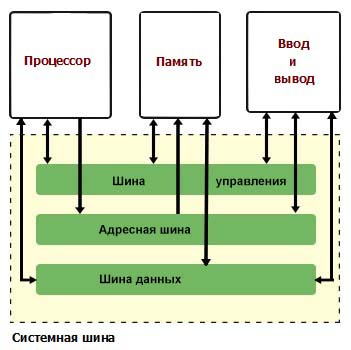
- AGP: Сокращенно ускоренный графический порт, является точкой крепление видеокарты к материнской плате компьютера.
- HyperTransport: Это компьютерная шина с низкой латентностью, которая использует высокую пропускную способность и действует двунаправленным образом.
- PCI: (Component Interconnect – взаимодействие периферийных компонентов) относится к шине компьютера подключения периферийных устройств к материнской плате.
- PCI Express: Это формат интерфейса карты компьютера.
- USB: (Universal Serial Bus — универсальная последовательная шина), выступает в качестве интерфейса к компьютеру. USB является наиболее популярным устройством для подключения внешних устройств.
- QuickPath: Также известен как общий интерфейс системы, QuickPath является процессором меж-соединений точка-точка, и находится в тесной конкуренции с HyperTransport.
- Serial ATA: Это компьютерная шина, которая позволяет передавать данные между запоминающими устройствами хранения и материнской платой.
- Serial Attached SCSI: Это последовательный интерфейс точка-точка. Обеспечивает передачу данных с устройств хранения, таких как жесткие диски.
Центральный процессор: Это набор логических машин, которые могут выполнять компьютерные программы. Фундаментальная функция процессора — это выполнение последовательности сохраненных инструкций, известных как программы. Во время своего первого шага работы, процессор извлекает команды из памяти программ. Этот этап известен как стадия «загрузки». В стадии «декодировать», процессор разбивает инструкции на части, после чего выполняет их. В течение четвертого этапа обратной записи, процессор записывает результаты обработанных инструкций в памяти.
 |
|
| Центральный процессор | Компьютерный вентилятор |
Компьютерный вентилятор: Он прикреплен к центральному процессору и используется, чтобы понизить его температуру. Вентиляторы в корпусе компьютера помогают поддерживать постоянный поток воздух, тем самым охлаждая компоненты компьютера.
Прошивка: Это компьютерная программа, которая встраивается в аппаратное устройство. Это что-то среднее между аппаратным и программным обеспечением. Будучи частью компьютерной программы, она похожа на программное обеспечение, в то же время тесно связана с аппаратными средствами и делает ее близкой к аппаратным компонентам.
Материнская плата: Это центральный печатная плата, сокращенно PCB, которая образует сложную электронную систему компьютера. Материнская плата обеспечивает компьютерную систему со всеми электрическими соединениями, базовой схемой, и компонентами, необходимыми для его функционирования.
 |
 |
| Материнская плата | Блок питания |
Блок питания: Этот компонент отвечает за подачу питания к компьютеру. Он преобразует энергию переменного тока от электросети в низкое напряжение постоянного тока для внутренних компонентов компьютера.
Оперативная память: Память с произвольным доступом, сокращенно ОЗУ, физическая память компьютера. Она используется для хранения запущенных программ и крепится к материнской плате.
| Звуковая карта | Оперативная память |
 |
|
|
Видеокарта |
Открытый корпус компьютера |
Звуковая карта: Это плата расширения компьютера, которая позволяет производить вход и выход аудио сигналов на и от компьютера. Звуковые карты обеспечивают работу мультимедийных приложений с аудио компонентами.
Видеокарта: Видеоадаптер, который также известен как видеокарта представляет собой аппаратный компонент, который генерирует и выводит изображения на дисплее.
Контроллеры хранения: Они расположены на материнской плате или на картах расширения. Контроллеры хранения включают в себя контроллеры для жестких дисков, CD-ROM и других устройств.
Жесткий диск
Жесткий диск необходим для хранения программ и
информации. В настоящее время в компьютерах используются жесткие диски 2 типов:
HDD и SSD. SSD – твердотельные накопители, не имеющие в своем составе
движущихся частей, — более производительные хранилища.
Объем памяти
Чем больше объем, тем больше можно вместить данных. Необходимо
рационально выбирать объем памяти. Малый объем будет создавать трудности в
работе, а слишком большой может быть не востребован.
Скорость чтения/записи
Чем выше скорость чтения, тем быстрее будет загружаться операционная система и программы. Наилучшими показателями скорости отличаются твердотельные SSD диски.
Апгрейд путем замены HDD на SSD не кажется таким очевидным. Однако такая замена значительно ускоряет загрузку операционной системы и программ в целом. Компьютер по ощущения начинает работать быстрее, практически не тормозит. Но надо понимать, что такой апгрейд влияет лишь на скорость отклика системы в целом, и никак не повлияет, например, на частоту кадров в компьютерных играх.
Какие бывают виды компьютеров
Для начала мы расскажем о различных видах устройств, которые используют под определённые цели. В этом разделе мы коротко опишем каждый из компьютеров и разберём, из чего они состоят. Не переживайте, если какие-то из компонентов будут пока непонятны, — далее в статье мы подробно их обсудим.
Настольные компьютеры
Это самое распространённое компьютерное устройство для работы и дома. О том, как устроен такой компьютер, вам уже наверняка рассказывали на уроках информатики. Состоит он из монитора (дисплея) и системного блока. Для работы с операционной системой минимальным набором считается клавиатура и мышь. Также можно отдельно подключить дополнительные устройства — принтеры, сканеры, звуковые колонки, веб-камеры и т. д.
Ноутбук
Ноутбук — это тот же настольный компьютер, только в компактном виде. Все аппаратные компоненты, из которых состоит ПК, интегрированы в плоский корпус. В нём также есть встроенная клавиатура и устройство для управления курсором — touchpad.
Неттоп-компьютеры
Неттоп, миниатюрный ПК, мини-ПК, или смарт-микро-ПК — это компьютер, размер которого не превышает коробки от конфет. Габариты соответствуют мощностям, поэтому на нём можно лишь просматривать интернет-ресурсы, работать с документами и воспроизводить медиафайлы. Поиграть в топовую видеоигру или создать крутую 3D-модель с помощью мини-ПК не выйдет.
Моноблоки
Это такой вид компьютера, в котором все устройства от процессора до видеокарты расположены внутри корпуса монитора. Внутри он состоит из тех же компонентов, что и ПК. В нём есть разъёмы для подключения клавиатуры и компьютерной мышки, что позволяет работать с моноблоком как с полноценным компьютером. Такие устройства имеют разные конфигурации по мощности — от самых простых офисных вариантов до игровых.
Планшетные компьютеры
Планшет является ещё одним очень распространённым видом компьютера. На таких устройствах дети смотрят мультфильмы и играют в компьютерные игры, а дизайнеры рисуют эскизы на экране. Из-за небольших размеров и основной направленности планшет используют как дополнительное устройство к основному компьютеру или смартфону. В планшетах есть аппаратная плата с интегрированными устройствами и монитором. Последний также исполняет роль клавиатуры и мышки.
Смартфоны
Наш ежедневный спутник — телефон. Его функциональность и внутреннее наполнение позволяют делать всё, что нужно для комфортной ежедневной жизни, учёбы, работы и развлечений. Внутри у смартфона такая же «начинка», как и у планшетов, а его оснащение зависит от производительности процессора и чипа видеопамяти.
А теперь мы попробуем вас удивить. Посмотрите на свой смартфон и представьте, что устройство у вас в руках мощнее компьютера, который отправил первые ракеты в космос. Здорово, правда?
Игровые приставки
Верно, ваша игровая консоль — это тоже компьютер. Иначе и быть не может, ведь внутри неё есть материнская плата, процессор, оперативная память и жёсткие диски. В основном на консоли ставят операционную систему Linux, чтобы раскрыть весь потенциал аппаратной части. Это устройство приспособлено под любые прихоти его пользователя, но используется чаще всего для гейминга.
Оперативная память

Кстати, о самой оперативной памяти – если говорить упрощенно, в ней хранятся текущие данные системы, программ и игр, к которым обращается процессор. Работает она гораздо быстрее, чем твердотельные накопители и даже жесткие диски, но является энергозависимой, поэтому не подходит для постоянного хранения информации.
В 2020 году абсолютно необходимый минимум оперативной памяти – 8 ГБ, но гораздо лучше, если будет установлено 16, ведь в случае нехватки система обращается к файлу подкачки, а он расположен на более медленных накопителях. На практике это выражается в замедлении работы ПК, а порой и в ощутимых «тормозах».
Чаще всего на материнской плате присутствуют два или четыре слота для оперативки, поэтому в первом случае, если приобретается только один модуль, рекомендуется, чтобы он был на 16 гигабайт. Иначе, когда понадобится апгрейд, могут возникнуть проблемы – разница между 8+8 ГБ и 16+16 ГБ через пару лет будет весьма ощутимой.
Процессор
Под процессором понимают главное устройство компьютера, которое управляет работой всех компонентов машины и обрабатывает всю поступающую информацию. Основными характеристиками и составляющими CPU являются:
- разрядность;
- кэш-память;
- частота системной шины.
Под разрядностью процессора подразумевают количество информации, которое может обработать CPU за один такт. Сегодня большинство компьютеров снабжены процессорами, обрабатывающими 64 бита, хотя встречаются экземпляры и 32-битные. Кэш-память – своеобразный буфер для временной сохранности данных, которые могут понадобиться в любой момент процессору. CPU осуществляет доступ к такой информации гораздо быстрее, чем к сведениям из внутренней памяти. Объединением процессора и оперативной памяти занимается системная шина. Современные CPU работают на частоте, которая превышает показатели этой платы. Разница между величиной частоты процессора и системной шины называется множителем. Чем больше множитель, тем больше возможность разогнать CPU.
Из чего состоит системный блок компьютера
№1 Системный блок — Корпус
Во внутрь системного блока устанавливается материнская плата и все компьютерные комплектующие.

Корпус — основная часть компьютера также называется (системный блок). В корпус устанавливается все компьютерные комплектующие. Материнская плата, оперативная память, процессор — кулер, видеокарта, блок питания – жесткий диск и другие компьютерные комплектующие.
№1-2 Материнская плата
К материнской плате подключается все компоненты. Процессор, кулер, видеокарта, озу, жесткие диски и блок питания.

Материнская плата – часть всего компьютера. В материнскую плату подключаются все основные детали – блок питания, оперативная память, видеокарта, процессор – кулер, жесткий диск и SD-ROM.
Оперативная память — озу

Оперативная память – очень важный элемент в компьютере. Оперативная память влияет на производительность компьютера. При запуске windows, часть оперативной памяти расходуется на нужды операционной системы, а также на запуск отдельных программ. Чем больше запущенно программ на вашем пк тем больше оперативной памяти потребляет компьютер.
Процессор

Процессор – главная деталь после материнской платы. Процессор вычисляет всю основную задачу в компьютере. Если запустить видео ролик, музыку или компьютерную игру, то часть производительности уйдет на процессор. Мощные процессоры способны обрабатывать большую информацию за небольшое время, что приводит к мощной производительности компьютера.
Кулер — Охлаждение процессора

Кулер устанавливается в сокет материнской платы на процессор. Кулер служит охлаждением для процессора. Кулеры делятся на несколько видов охлаждения простые, с тепловыми трубками и водяные. Простой кулер устанавливается на обыкновенные процессоры. А вот тепловые и водяные кулеры устанавливают на самые мощные процессоры.
Видеокарта

Видеокарта подключается в материнскую плату в порт PCI Express. Видеокарта отвечает за вывод изображения на монитор. Также видеокарта обрабатывает видео файлы – игры. Видеокарты делятся на офисные – игровые и профессиональные.
Жесткий диск — SSD

Жесткий диск подключается в материнскую плату – в порт sata или IDE. В жесткий диск устанавливается операционная система при помощи которой запускается windows. На жестком диске хранятся системные файлы, которые отвечают за работоспособность операционной системы. Также на жесткий диск устанавливаются программы, игры, записывается музыка, видео и многое другое.

SSD – высокоскоростной жесткий диск, пришёл на смену магнитным жестким дискам. На ssd также устанавливается операционная система windows, устанавливаются, программы – игры. При помощи ssd компьютер загружается в считанные секунды, в отличие от обыкновенного жесткого диска.
Блок питания

Блок питания служит для включения компьютера. Блок питания из розетки 220 вольт преобразует ток в 12 вольт и подает напряжение ко всем компьютерным комплектующим. Блок питания различаются по мощности и по коэффициенту полезного действия.
DVD/CD Оптические приводы

Оптический привод – Cd/DVD/ROM-RAW. С помощью оптических приводов на компьютер устанавливались программы, видео игры. Также с помощью данного устройства устанавливалась операционная система на пк. Сегодня практически DVD приводы не устанавливаются в компьютеры, так как они более не нужны. На смену данного устройства пришли usb флешки.



































